e-copedia
Slet cookies
Denne guide vejleder til, hvordan du sletter cookies i henholdsvis Google Chrome og Mozilla Firefox - både individuelle cookies og alle cookies samlet.
Hober dine cookies sig op, kan du opleve blanke sider eller knapper, der ikke reagerer, når du trykker på dem. Derfor er det vigtigt, at du jævnligt sletter dine cookies.
Sådan sletter du alle cookies i Google Chrome
- Tryk på de tre lodrette prikker øverst til højre i Google Chrome.
- Vælg menupunktet "Slet browserdata".
- Sæt flueben i felterne "Browserhistorik", "Billeder og filer, der er gemt i cache" samt "Cookies og andre websitedata", derudover skal du sætte "Tidsinterval" til "Altid".
- Ønsker du, at browseren fortsat gemmer din koder, skal du under "Avanceret" sørge for, at der ikke er flueben i "Adgangskoder og andre logindata".
- Tryk på "Ryd data" for at slette dine cookies.
- Billedeguide
- Hvis du åbner e-conomic via et forældet bogmærke kan det skabe problemer
Tip:
Du kan også få menuen "Ryd browserdata" frem ved at bruge genvejstasterne SHIFT+CTRL+DELETE.Sådan sletter du individuelle cookies i Google Chrome
- Tryk på de tre lodrette prikker øverst til højre i Google Chrome.
- Vælg menupunktet "Indstillinger".
- Vælg "Tredjepartscookies" under "Privatliv og sikkerhed".
- Tryk på "Se alle data og tilladelser for websites".
- Søg først på "connect", tryk på "Slet de viste data", søg derefter på "e-conomic og tryk igen på "Slet de viste data".
- Billedeguide
Sådan sletter du alle cookies i Mozilla Firefox
- Tryk på de tre lodrette streger øverst til højre i Mozilla Firefox.
- Vælg menupunktet "Indstillinger".
- Tryk på "Privatliv & sikkerhed" til venstre i skærmbilledet.
- Vælg "Ryd data" under "Cookies og websteds-data" længere nede på siden.
- Sørg for, at der er flueben i både "Cookies og websteds-data" samt "Cached web-indhold", og tryk på "Ryd" for at rydde dine cookies.
- Billedeguide
- Hvis du åbner e-conomic via et forældet bogmærke kan det skabe problemer
Sådan sletter du individuelle cookies i Mozilla Firefox
- Tryk på de tre lodrette streger øverst til højre i Mozilla Firefox.
- Vælg menupunktet "Indstillinger".
- Tryk på "Privatliv & sikkerhed" til venstre i skærmbilledet.
- Vælg "Håndter data" under "Cookies og websteds-data" længere nede på siden.
- Søg først på "connect", tryk på "Fjern alle viste", søg derefter på "e-conomic og tryk igen på "Fjern alle viste".
- Billedeguide








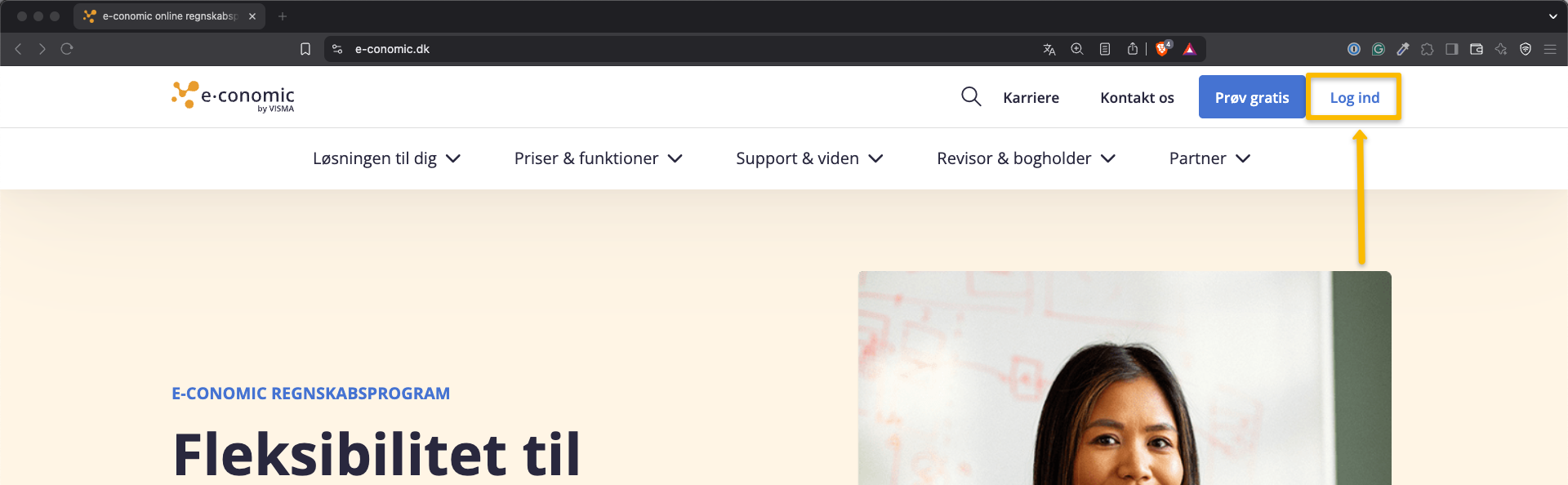











Var denne artikel nyttig?
Mange tak.
Vi sætter stor pris på din feedback.
Tak for dit svar. Hvad manglede du?